今日、データプライバシーとサイバーセキュリティはかつてないほど重要になっています。個人と組織の両方にとって、古いハードドライブを廃棄する際には、不適切な取り扱いによって重大なセキュリティリスクに発展する可能性があることを認識することが不可欠です。例えば、企業の機密データやプライバシーが漏洩し、悪意のある攻撃者に隙を与える可能性があります。そのため、ハードドライブの破壊方法を理解する必要があります。本文を一緒に読み、安全な廃棄方法を学びましょう。

フェーズ1:ハードドライブを破壊する前に行うべきこと
ハード ドライブに対して破壊的な操作を行う前に、偶発的なデータ損失や将来の後悔を避けるために、いくつかの予備的な手順を実行する必要があります。
重要なデータのバックアップ:すべての重要なファイルを別のドライブまたはクラウドストレージに安全にバックアップしてください。ハードドライブが破壊されると、データは回復できなくなります。
ログとラベル付け:特に複数のデバイスを管理している場合は、廃棄するハードドライブを記録します。監査や追跡のために、ドライブに識別子のラベルを付けます。
安全に取り外します。取り外し中に感電やハードウェアの損傷が発生しないように、電源が供給されていないことを確認しながら、ハード ドライブをホスト デバイスから安全に取り外します。
コンプライアンス ポリシーを確認する:組織に所属している場合は、法的な問題を回避するために、業界のデータ破棄コンプライアンス標準 (HIPAA、GDPR など) を確認してください。
フェーズ2:ソフトウェアベースの方法でハードドライブを破壊する方法
ソフトウェアベースの方法では、ハードドライブ上のデータを複数回上書きするため、復元は極めて困難、あるいは不可能になります。プライバシーをさらに保護するために、デバイスを物理的に破壊する前に、ハードドライブを完全に消去することをお勧めします。その後の物理的な損傷が不十分であったとしても、ハードドライブ上のデータは復元不可能になります。
2.1 iReaShareデータワイプの使用
iReaShare Data Wipeは、ストレージデバイスからデータを安全に消去するために設計されたソフトウェアツールの一例です。このソフトウェアは、様々なセキュリティ基準に準拠した堅牢なデータ消去アルゴリズムを備えています。ハードドライブから既存データと削除済みデータを永久に消去できます。
このデータ消去ソフトウェアの主な機能:
* ハードドライブからすべてのデータを消去し、すべてのデータが回復不可能であることを確認します。
* さまざまな要件を満たすために、クイック消去モードとディープ消去モードを提供します。
* コンピューター上のファイルとフォルダーを選択的に消去できます。
* Windows PC 上のSSD と HDD を効果的に消去します。
* 外付けハードドライブ、フラッシュドライブ、SD カード、その他のストレージ デバイスからすべてのデータをクリーンアップします。
iReaShare Data Wipe をダウンロードしてください。
すべてのデータを消去してハードドライブを破壊する方法は次のとおりです。
ステップ1: PCにデータ消去ソフトウェアをインストールし、起動します。「 Drive Wiper 」を選択します。
ステップ2:ハードドライブがPCにインストールされているか接続されていることを確認してください。接続されている場合、ハードドライブが検出され、インターフェースに表示されます。ハードドライブを選択してください。

ステップ3: 「ディープ消去」を選択し、下部の「今すぐ消去」をタップします。「 OK 」をクリックしてプロセスを開始します。プログラムがハードドライブを完全に消去します。

ハードドライブを完全に消去するには、ビデオ ガイドに従ってください。
2.2 メーカーのセキュア消去ソフトウェアの使用
Western Digital、Seagate、Samsungなど、一部のハードドライブメーカーは独自のセキュア消去ユーティリティを提供しています。これらのツールは、多くの場合、自社のドライブに最適に動作するように特別に設計されており、データをサニタイズするための信頼性の高い方法となります。プロセスはメーカーとソフトウェアによって異なります。
一般的な手順は次のとおりです。
ステップ 1:動作中のコンピューターに適切なソフトウェアをダウンロードしてインストールし、破壊するハード ドライブをコンピューターに接続します。
ステップ 2:製造元のセキュア消去ソフトウェアを実行し、対象のハード ドライブを慎重に選択します。
ステップ 3: 「 Secure Erase 」機能を選択し、ソフトウェアの指示に従ってセキュア消去プロセスを開始します。
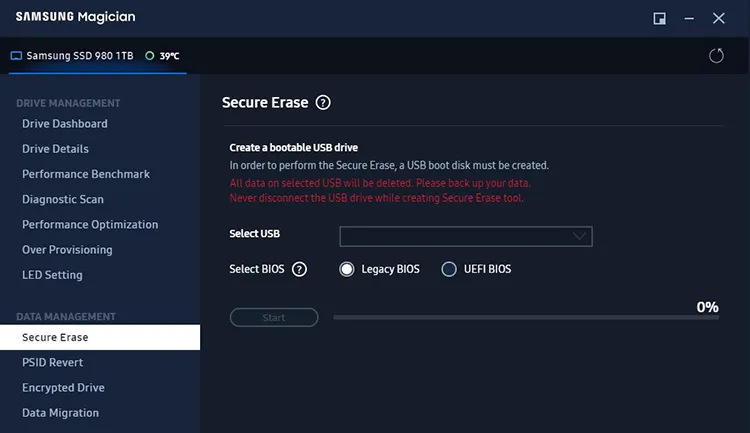
フェーズ3:ハードドライブを破壊する方法 物理的な破壊方法
究極のデータセキュリティを確保するには、ハードドライブを物理的に破壊し、プラッター(内部の磁気ディスク)を読み取り不能にします。ここでは、一般的な物理的破壊方法をいくつかご紹介します。
3.1 ハードドライブのシュレッディング
電子メディア専用に設計された産業用シュレッダーは、ハードドライブを回収不可能な小さな破片に粉砕することができます。これは最も効果的な物理的破壊方法の一つです。ハードドライブのシュレッディングサービスを提供する地域密着型のサービスをお探しください。

3.2 ハードドライブの破壊
ハードドライブに大きな力を加えて変形させ、内部のプラッターを損傷させるのも効果的です。油圧プレスや頑丈なバイスを使ってドライブを潰すこともできます。プラッター自体を損傷させることに重点を置きましょう。

3.3 ハードドライブの穴あけ
ハードドライブのケース、そして最も重要な内部プラッターに複数の穴を開けると、データが保存されている磁気面が物理的に破壊されます。プラッター全体に複数の穴を開けることを目標にしてください。強力なドリルビットを備えた強力なドリルが必要です。

3.4 ハードドライブを叩く
シュレッダーやドリルで穴を開けるほど徹底的ではありませんが、ハードドライブを繰り返し強く叩くと、特にトップカバーや内部コンポーネント(アクセスできる場合)に重点を置き、プラッターに重大な損傷を与える可能性があります。必ず安全メガネを着用し、安定した場所で作業してください。
ハードドライブ破壊に関するよくある質問
Q1: 磁石を使ってハードドライブを破壊することはできますか?
理論上は、非常に強力な磁場によって従来のプラッターベースのハードドライブ (HDD) 上のデータを破壊したり消去したりできますが、ハードドライブを破壊してデータを回復不可能にするために通常の磁石を使用することは現実的でも信頼性もありません。
十分に強い外部磁場は、理論上はこれらの分極をランダムに反転させ、データを破損させる可能性がありますが、ハードドライブ内部の磁石は非常に強力です (表面磁場強度が 3000 ~ 5000 ガウスのネオジム磁石)。
したがって、データに大きな影響を与えるには、一般的な家庭用の磁石、またはドライブ内にすでに入っている磁石よりもかなり強力な磁石が必要になります。
Q2: 細断と破砕の違いは何ですか?
細断と粉砕はどちらも、データを回復不可能にすることを目的とした物理的なハードドライブ破壊の方法です。ただし、この破壊は異なる機械的な動作によって実現されます。
- シュレッディング:鋭利な回転刃を備えた産業用シュレッダーにハードドライブ全体を投入します。これらの刃はドライブを多数の小さな不規則な破片または細片に切断します。
- 破砕:ハードドライブに非常に大きな圧力をかける機械を使用します。この圧力により、ドライブの筐体や内部部品、特にHDDの繊細なプラッターが、曲がったり、変形したり、破損したりします。一部の破砕機は、ドライブに修復不可能な穴を開けることに重点を置いています。シュレッダーほど細かく砕くことはできませんが、重要なデータ保持部品は深刻な損傷を受けます。
結論
データを保護するには、単にファイルを削除したり、ハードドライブを廃棄したりするだけでは不十分です。このガイドで説明する手順に従うことで、ハードドライブを確実かつ効果的に破壊し、機密情報のプライバシーを守ることができます。
重要なデータは必ず事前にバックアップし、最高レベルのセキュリティを確保するには、ソフトウェアによるデータ消去と物理的な破壊を組み合わせることをご検討ください。iReaShare Data Wipeでハードドライブを完全に消去した後、シュレッダーなどの信頼性の高い物理的な方法でハードドライブを破壊し、情報の復元を不可能にします。
関連記事





























































